| Creatures 3 KNOWLEDGEBASE Docking Station |
|
Sprites <-> Bitmaps
Konvertieren von Spritefiles in Bitmaps * Konvertieren von Bitmaps in Spritefiles
SpriteBuilder * Wesen/Fotoalbum * NornPoser * Objekte * Rassen/Breeds * Nornimator
|
|
Sprites - genauer gesagt - Bilder im c16/s16 Format können mit normalen Bildbearbeitungsprogrammen wie Paint, PhotoShop, PaintShopPro nicht angezeigt werden. Ihr braucht dazu den
SpriteBuilder 1.30
den Ihr gratis bei Creature Labs oder beim CDN (Creatures Developer Network) bekommt.
SpriteBuilder ist ein hilfreiches Tool, ganz gleich ob Ihr nun an die Schnappschüsse von Euren Wesen (s16 Dateien) kommen wollt oder an die in C3/DS standardmäßig enthaltenen Spritefiles (c16 Dateien) oder selbsterstellte Bilddateien (bmp Dateien) für neue Rassen/Agenten in das c16 Format konvertieren (umwandeln) wollt.
|
| Bilder aus dem Fotoalbum in Bitmaps konvertieren |
|
So kommt Ihr an die Schnappschüsse von Euren Wesen
- Fertigt von dem Wesen im Spiel einige Schnappschüsse an. Ihr könnt die Bilder anschließend gleich wieder im Foto Tool löschen; sie bleiben trotzdem gespeichert. Notiert Euch den Moniker/Kennung des Wesens.
 Tip: Damit Ihr Euch nicht zu Tode warten müßt, bis ein Wesen für den Schnappschuß eine bestimmte von Euch gewünschte Stellung einnimmt, sei Euch der Agent NornPoser von Mr_nStuff empfohlen. Norn Poser ist ein Tool, um Fotos von Norns im Spiel anzufertigen. Der ausgewählte Norn kann damit in jede zur Verfügung stehende Stellung (pose) gebracht und gehalten werden; mit dem spieleigenen Foto-Tool oder per Screenshot lassen sich dann die entsprechenden Bilder anfertigen. Tip: Damit Ihr Euch nicht zu Tode warten müßt, bis ein Wesen für den Schnappschuß eine bestimmte von Euch gewünschte Stellung einnimmt, sei Euch der Agent NornPoser von Mr_nStuff empfohlen. Norn Poser ist ein Tool, um Fotos von Norns im Spiel anzufertigen. Der ausgewählte Norn kann damit in jede zur Verfügung stehende Stellung (pose) gebracht und gehalten werden; mit dem spieleigenen Foto-Tool oder per Screenshot lassen sich dann die entsprechenden Bilder anfertigen.
Mit Klick auf die rote Schaltfläche wird Norn Poser aktiviert. Mit Hilfe der Pfeiltasten können alle verfügbaren Posen bis Nummer 170, sowie die Richtung, in die das Wesen sich wenden soll, ausgewählt werden. Vergeßt nicht, das Wesen hinterher wieder aus der Pose zu befreien.
- Startet SpriteBuilder und öffnet dort mit OPEN den Images-Ordner der Welt, in der das fotografierte Wesen sich befindet/befand - also Creatures 3\Meine Welten\Eure Welt\Images. Sucht die Dateien mit dem Moniker des Wesens heraus und laßt sie nacheinander öffnen.
- Habt Ihr ein Bild gefunden, das Ihr gerne weiterverarbeiten möchtet, dann markiert es mit einem Linksklick - das Bild wird daraufhin mit einem grauen Rahmen umgeben - öffnet das File-Menü und wählt die Option EXPORT, s. Abb.
- Gebt nun der Datei einen Namen und weist ihr ein Verzeichnis Eurer Wahl zu. Das Bild wird von SpriteBuilder automatisch im Bitmap Format *.bmp gespeichert.
- Übernehmt dieses Bitmap anschließend in Euer Bildbearbeitungsprogramm, bearbeitet es dort u.U. weiter und speichert es dann in einem webtauglichen Grafikformat (JPG, GIF, PNG), falls Ihr es auf Eurer Homepage verwenden wollt.
|
| Bilder von Objekten in Bitmaps konvertieren |
|
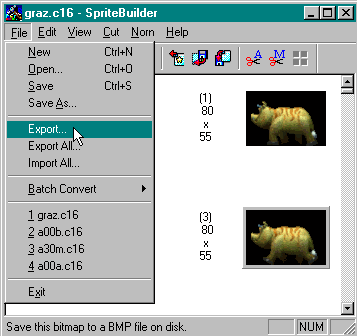
 Für Bilder von in Creatures 3 bzw. Docking Station vorhandenen Objekten und Gegenständen (Maschinen, Tiere, Pflanzen etc.) gilt die gleiche Vorgehensweise. Ihr müßt dazu jedoch in Creatures 3\Images (Docking Station\Images) suchen. Dort befinden sich die Spritefiles für alle Objekte (c16 Format). Wenn Ihr ein solches Spritefile in SpriteBuilder öffnet, dann bekommt Ihr mehrere Einzelbilder angezeigt und Ihr habt dann die Möglichkeit, entweder alle exportieren zu lassen ("Export all") oder nur ein markiertes Einzelbild ("Export", s. Abb.). Wenn Ihr alle Einzelbilder exportieren laßt, dann legt Euch dafür einen neuen Ordner an und benennt ihn nach dem Spritefile (im Beispiel hier also graz), damit Ihr alle Einzelbilder beieinander habt und nicht den Überblick verliert. Für Bilder von in Creatures 3 bzw. Docking Station vorhandenen Objekten und Gegenständen (Maschinen, Tiere, Pflanzen etc.) gilt die gleiche Vorgehensweise. Ihr müßt dazu jedoch in Creatures 3\Images (Docking Station\Images) suchen. Dort befinden sich die Spritefiles für alle Objekte (c16 Format). Wenn Ihr ein solches Spritefile in SpriteBuilder öffnet, dann bekommt Ihr mehrere Einzelbilder angezeigt und Ihr habt dann die Möglichkeit, entweder alle exportieren zu lassen ("Export all") oder nur ein markiertes Einzelbild ("Export", s. Abb.). Wenn Ihr alle Einzelbilder exportieren laßt, dann legt Euch dafür einen neuen Ordner an und benennt ihn nach dem Spritefile (im Beispiel hier also graz), damit Ihr alle Einzelbilder beieinander habt und nicht den Überblick verliert.
|
| Spritesets in Bitmaps konvertieren |
|
Die Sprites der Standard- und Zusatzrassen, sowie die aller anderen installierten Rassen von Drittanbieterseite befinden sich ebenfalls im Ordner Creatures 3\Images bzw. Docking Station\Images. Von dort können die einzelnen Spritefiles, wie eben für Objekte beschrieben, mit SpriteBuilder (File-Menü, "Export all") im Bitmap-Format exportiert werden. Bei dieser Art von Bildern handelt es sich jedoch nicht um Abbildungen "ganzer Wesen" sondern um die Einzelbilder für verschiedene Ansichten der einzelnen Körperteile. Von Interesse sind diese Spritefiles eigentlich nur, wenn man Sprites für eine neue Rasse auf der Grundlage von bereits in Images vorhandenen Spritesets erstellen will.
|
| Bilder von Wesen installierter Rassen |
|
Bitmap-Bilder von "ganzen Wesen" der installierten Rassen lassen sich auf zweierlei Weise anfertigen:
- Entweder Ihr erzeugt über die C3 Eierlegemaschine/DS Muco ein Exemplar der entsprechenden Rasse, macht Schnappschüsse von ihm und exportiert diese dann mit SpriteBuilder wie oben bereits beschrieben.
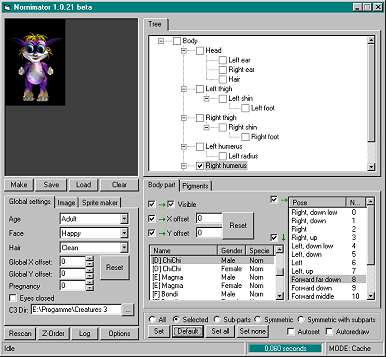 Oder Ihr verwendet das Programm Oder Ihr verwendet das Programm
Nornimator von Vadim.
Mit Nornimator lassen sich Bilder von installierten Rassen im Bitmap-Format anfertigen, ohne daß C3 gestartet oder ein Exemplar der Rasse in irgendeiner Welt vorhanden sein muß. Nornimator greift direkt auf den C3 Images Ordner zu, sortiert die dort vorhandenen Spritefiles nach Slots und ordnet sie den einzelnen Rassen automatisch zu. Ihr könnt die Rasse dann im Programm nach Geschlecht auswählen und dem Wesen unterschiedliche Stellungen (Posen) zuordnen (s. Abb.).
- Mit dem Sprite Maker von Nornimator lassen sich die Spritefiles installierter Rassen außerdem in einem Zuge als Bitmaps in ein beliebiges Verzeichnis abspeichern (man muß sie dann nicht mehr oder weniger mühsam im Images-Ordner zusammensuchen), und es ist mit Sprite Maker auch möglich, installierte Spritefiles zu farbeditieren und anschließend wie eben erwähnt abzuspeichern.
|
|
|
|
zurück zum Index
|
|
Creature Labs and CyberLife are registered trademarks and the Creature Labs, CyberLife, Creatures, Creatures 2, Creatures 3 and Creatures Adventures logos are trademarks of CyberLife Technology Ltd in the United Kingdom and other countries. CyberLife, Creatures, Albia, and Norn are also trademarks of CyberLife Technology Ltd which may be registered in other countries.
|
 Tip: Damit Ihr Euch nicht zu Tode warten müßt, bis ein Wesen für den Schnappschuß eine bestimmte von Euch gewünschte Stellung einnimmt, sei Euch der Agent
Tip: Damit Ihr Euch nicht zu Tode warten müßt, bis ein Wesen für den Schnappschuß eine bestimmte von Euch gewünschte Stellung einnimmt, sei Euch der Agent 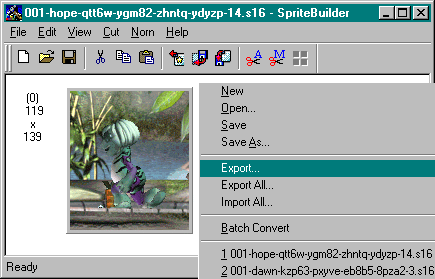
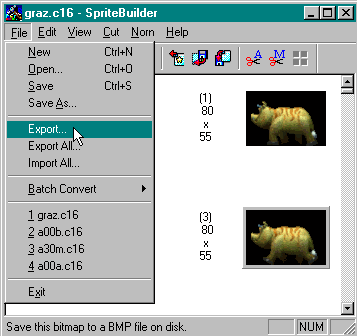
 Für Bilder von in Creatures 3 bzw. Docking Station vorhandenen Objekten und Gegenständen (Maschinen, Tiere, Pflanzen etc.) gilt die gleiche Vorgehensweise. Ihr müßt dazu jedoch in Creatures 3\Images (Docking Station\Images) suchen. Dort befinden sich die Spritefiles für alle Objekte (c16 Format). Wenn Ihr ein solches Spritefile in SpriteBuilder öffnet, dann bekommt Ihr mehrere Einzelbilder angezeigt und Ihr habt dann die Möglichkeit, entweder alle exportieren zu lassen ("Export all") oder nur ein markiertes Einzelbild ("Export", s. Abb.). Wenn Ihr alle Einzelbilder exportieren laßt, dann legt Euch dafür einen neuen Ordner an und benennt ihn nach dem Spritefile (im Beispiel hier also graz), damit Ihr alle Einzelbilder beieinander habt und nicht den Überblick verliert.
Für Bilder von in Creatures 3 bzw. Docking Station vorhandenen Objekten und Gegenständen (Maschinen, Tiere, Pflanzen etc.) gilt die gleiche Vorgehensweise. Ihr müßt dazu jedoch in Creatures 3\Images (Docking Station\Images) suchen. Dort befinden sich die Spritefiles für alle Objekte (c16 Format). Wenn Ihr ein solches Spritefile in SpriteBuilder öffnet, dann bekommt Ihr mehrere Einzelbilder angezeigt und Ihr habt dann die Möglichkeit, entweder alle exportieren zu lassen ("Export all") oder nur ein markiertes Einzelbild ("Export", s. Abb.). Wenn Ihr alle Einzelbilder exportieren laßt, dann legt Euch dafür einen neuen Ordner an und benennt ihn nach dem Spritefile (im Beispiel hier also graz), damit Ihr alle Einzelbilder beieinander habt und nicht den Überblick verliert.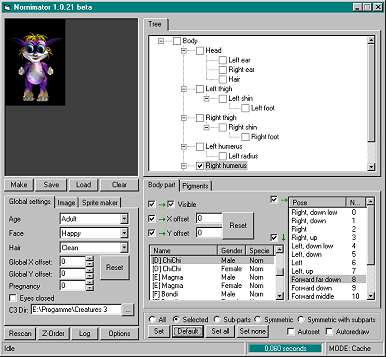 Oder Ihr verwendet das Programm
Oder Ihr verwendet das Programm